Na Bealaí is Fearr le Glaonna Físe Google Hangouts a thaifeadadh

'Conas Google Hangouts a thaifeadadh ar an deasc?'
'An féidir liom físghlaonna a thaifeadadh le Hangouts?'
Is seirbhís teachtaireachtaí aontaithe é Google Hangouts a d'eisigh Google ag comhdháil Google I / O in 2013, a chomhtháthaigh táirgí roimhe seo ar nós Google Talk, Google + Messenger, agus seirbhísí físchomhrá Hangouts le chéile. Ligeann Hangout d’úsáideoirí teachtaireachtaí a sheoladh agus glaonna físe a dhéanamh ar líne go díreach. Ina theannta sin, tá Google Hangouts ceangailte le Google Calendar freisin, lig do dhaoine imeachtaí tábhachtacha cosúil le cruinniú a chailleann. Mar sin is feidhmchlár foirfe é chun caidreamh gnó a chothabháil.
Mar sin, d’úsáidfeadh go leor gnólachtaí Google Hangouts anois chun cruinniú ar líne a thionól, rud a thugann áiseanna iontacha d’fhostóirí agus d’fhostaithe araon. Ach má bhíonn an cruinniú ag luas tapa, cosúil le cruinniú oiliúna, b'fhéidir nach mbeimid in ann teacht suas le nótaí mionsonraithe a ghlacadh mar is lú an seans go dtabharfar faoi deara an bhféadfaidh gach duine teacht suas leis an gcruinniú. Mar sin b'fhéidir gur mhaith leat glaonna físe iomlána Google Hangouts a thaifeadadh síos le haghaidh athsheinm arís.
Seo trí bhealach éifeachtacha is féidir leat a úsáid chun físghlaonna Google Hangouts a thaifeadadh más gá duit.
Bealach 1. Go héasca Taifead Google Hangout Glaonna Físe ar Windows / Mac
Is é an chéad chlár a mholaim chun glaonna físe Hangouts a thaifeadadh Taifeadán Scáileáin Movavi. Is taifeadán glaonna físe Google Hangouts thar a bheith gairmiúil é Movavi Screen Recorder. Cuirfidh a chomhéadan iomasach tú ar do shuaimhneas as a chuid feidhmeanna go léir a úsáid. Cuireann Movavi Screen Recorder roinnt taifeadán ar fáil, lena n-áirítear Físfhliúit, Taifeadán Fuaime, agus Taifeadán Ceamara Gréasáin le haghaidh roghnú saor in aisce. Ina theannta sin, soláthraíonn Movavi Screen Recorder uirlisí líníochta freisin a ligeann duit glaonna físe Google Hangouts a mharcáil láithreach. Tá na feidhmeanna go léir aige a d’fhéadfadh a bheith ag teastáil uait chun glaonna físe Google Hangouts ar ardchaighdeán a thaifeadadh ar scáileán an ríomhaire.
Gnéithe iontacha de Movavi Screen Recorder:
- Tacaíocht a thaifeadadh físeáin i bhformáidí éagsúla le caighdeán ard;
- Tacaíocht ceamara gréasáin a thaifeadadh scáileán ríomhaire agus d'aghaidh ag an am céanna;
- Lig d’úsáideoirí méid an limistéir taifeadta ar scáileán do ríomhaire a shaincheapadh;
- Taifead scáileán ríomhaire le fuaime nó físeáin-amháin;
- Cuir an cnaipe Seat ar fáil chun gabháil scáileáin a ghlacadh le linn an taifeadta;
- Cur ar chumas na n-úsáideoirí eochracha te a shocrú chun oibríochtaí níos áisiúla a ghníomhachtú;
Lig d'úsáideoirí tús agus deireadh a chur le taifeadadh glaonna físe Google Hangouts go héasca leis na cnaipí soiléire taifid agus stoptha.
Taifeadán Scáileáin Movavi na bogearraí taifeadta scáileáin is fearr chun físghlaonna Google Hangouts a thaifeadadh. Seo iad na céimeanna mionsonraithe a úsáid Movavi Scáileán Recorder. Is féidir leat triail a bhaint as.
CÉIM 1. Íoslódáil Movavi Scáileán Recorder ar Do ríomhaire
Cliceáil ar an gcnaipe thíos chun íoslódáil saor in aisce Taifeadán Scáileáin Movavi ar do ríomhaire. Tar éis a shuiteáil an taifeadta, a sheoladh ar an gclár agus roghnaigh "Video Recorder".
CÉIM 2. Taifead Glao Físe Google Hangouts
Sula gcuirtear tús le d’fhísghlao Google Hangouts, is féidir leat limistéar a roghnú chun an scáileán iomlán a thaifeadadh nó a thaifeadadh. Agus is féidir leat fuaim an chórais agus toirt an mhicreafóin a choigeartú freisin. Cuir an rogha Micreafón agus Ceamara Gréasáin ar siúl le do thoil chun a chinntiú gur féidir d’fhuaim agus d’aghaidh a thaifeadadh freisin. Tar éis duit na coigeartuithe seo a dhéanamh, cliceáil ar an gcnaipe “REC” chun an físeán a thaifeadadh.

CÉIM 3. Cuir Taifeadadh Glao Físe Google Hangouts in Eagar
Agus físghlao Google Hangouts á thaifeadadh agat, is féidir leat an fhoireann uirlisí ar an bpainéal líníochta a úsáid, mar shampla, is féidir leat saighead, téacs, nó aird a tharraingt ar réimse den taifeadadh. Glacann tú gabháil scáileáin má theastaíonn sé uait.

CÉIM 4. Réamhamhairc agus Sábháil Taifeadadh Google Hangouts
Nuair a bheidh físghlao Google Hangouts críochnaithe ag taifeadadh, cliceáil ar an gcnaipe “REC” arís le stopadh. Ansin is féidir leat an físeán a réamhamharc agus é a shábháil i bhfillteán áirithe le haghaidh athsheinm as líne.

Bealach 2. Taifead Glaonna Físe Google Hangouts trí Bharra Cluiche Xbox a Úsáid ar Windows 10
Más gá duit glaonna físe Google Hangouts a thaifeadadh i do chuid oibre go minic, molaim go mór go n-úsáideann tú Taifeadán Scáileáin Movavi. Leis an hotkeys saincheaptha agus feidhmeanna iomasach, is féidir leat a dhéanamh do chuid oibre níos éifeachtaí. Ach is úsáideoir Windows 10 tú agus leannán cluiche, b'fhéidir go raibh Barra Cluiche Xbox agat cheana féin. Agus lánúsáid á baint agat as, is féidir leat físghlaonna Google Hangouts a thaifeadadh freisin! San méid seo a leanas, taispeánfaidh mé duit conas.
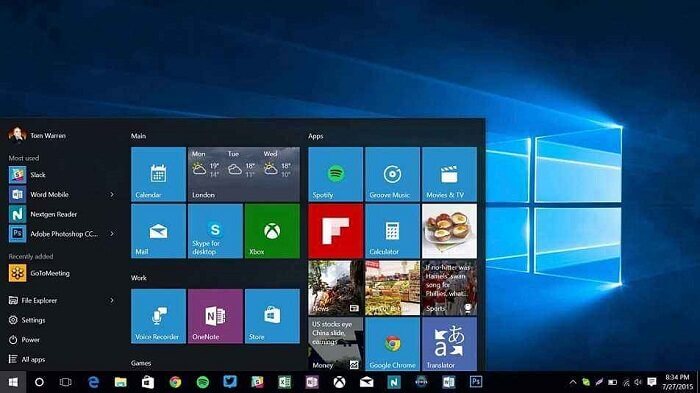
Sa treoir thíos, foghlaimeoidh tú conas glao físe Google Hangouts a thaifeadadh le Xbox Game Bar ar Windows 10.
CÉIM 1. Oscail Google Hangouts agus ullmhaigh an fhuinneog físghlao. Ansin brúigh an eochair Windows + G ar an méarchlár chun Xbox Game Bar a sheoladh.
CÉIM 2. Nuair a fheiceann tú dialóg ag fiafraí an bhfuil tú ag iarraidh an Xbox Game Bar a oscailt, cliceáil ar an rogha "Sea, is cluiche é seo".
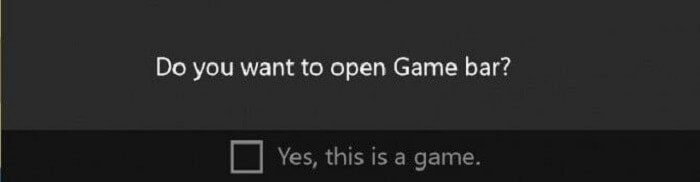
CÉIM 3. Beidh an Xbox Game Bar le feiceáil ansin. Tabhair faoi deara gur gá duit íocón an mhicreafóin a chliceáil chun do ghuth a thaifeadadh. Nuair a thosaíonn físghlao Google Hangouts, cliceáil ar an gcnaipe taifeadta ar an mbarra, arb é an cnaipe ciorcail dubh ar thaobh na láimhe deise de dheilbhín an cheamara.

CÉIM 4. Nuair a thagann deireadh le físghlao Google Hangouts, cliceáil ar an gcnaipe gorm Stop Taifeadadh chun an taifeadadh a shábháil. Ansin is féidir leat do chuid físeáin a fháil san fhillteán "Físeáin / Gabhálacha" ar do ríomhaire.
Tá an modh seo chun glaonna físe Google Hangouts a thaifeadadh i ndáiríre simplí, go háirithe do dhaoine a bhfuil cluichí Xbox acu, a raibh cur amach acu air. Mar sin féin, tá roinnt teorainneacha aige fós, mar shampla:
1. Ní féidir leat deasc Windows a thaifeadadh go díreach le Xbox Game Bar (ach tá an comhéadan bogearraí ar fáil).
2. Ní thacaíonn Xbox Game Bar le Mac.
Mar sin, sa chéad cheann eile, beidh mé tú a threorú freisin ar conas a thaifeadadh Google Hangout glaonna físe ar Mac chomh maith.
Bealach 3. Taifead Glaonna Físe Google Hangout le QuickTime ar Mac
Is féidir le húsáideoirí Mac físghlaonna Google Hangout a thaifeadadh lena bogearraí ionsuite féin - QuickTime. Ar dtús, tá QuickTime Player seinnteoir meáin a chuireann ar chumas úsáideoirí chun sruth chomhaid meán ar ríomhaire Mac. Ach is ionadh é, tá feidhm taifeadta scáileáin leabaithe ag na bogearraí. Lean an treoir thíos agus is féidir leat triail a bhaint as QuickTime a úsáid chun glaonna físe Google Hangouts a thaifeadadh saor in aisce!
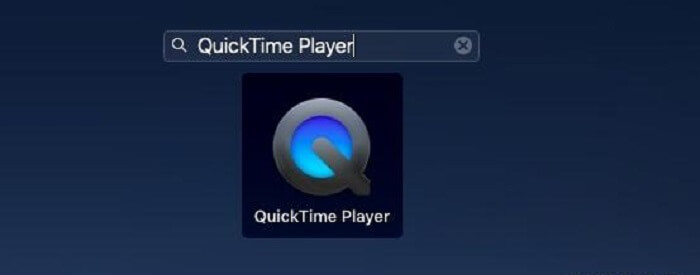
CÉIM 1. Oscail QuickTime Player ar do Mac, téigh go dtí "Comhad"> "Taifeadadh Scáileán Nua" chun tús a chur leis an fhuinneog a thaifeadadh.

CÉIM 2. Trí chliceáil ar an deilbhín saigheada in aice leis an gcnaipe taifeadta, tá tú ar fáil chun na socruithe taifeadta a réamhshocrú i do shainroghanna, mar shampla, cuir an micreafón inmheánach ar siúl, nó cuir éifeacht luiche leis an taifeadadh.
CÉIM 3. Tar éis socruithe a dhéanamh, anois is féidir leat cliceáil ar an deilbhín taifead chun tús a thaifeadadh glao físe Google Hangouts. Nuair is mian leat stop a chur leis an taifeadadh, cliceáil ar an gcnaipe stop sa bharra roghchláir barr agus sábháil an taifeadadh glao físe Google Hangouts ansin.

De réir an chórais atá in úsáid agat anois, is féidir leat modh oiriúnach a roghnú chun físghlaonna Google Hangouts a thaifeadadh gan stró. Is furasta na trí mhodh seo a thuiscint. Chabhródh siad go mór le do scáileán físghlao a ghabháil le caighdeán iontach!
Cé chomh húsáideach is a bhí an post seo?
Cliceáil ar réalta chun é a rátáil!
rátáil meán / 5. Líon na vótaí:




